1.配置IIS web服务器
打开运行窗口【win+R】快捷键,输入 optionalfeatures 后点击确定:

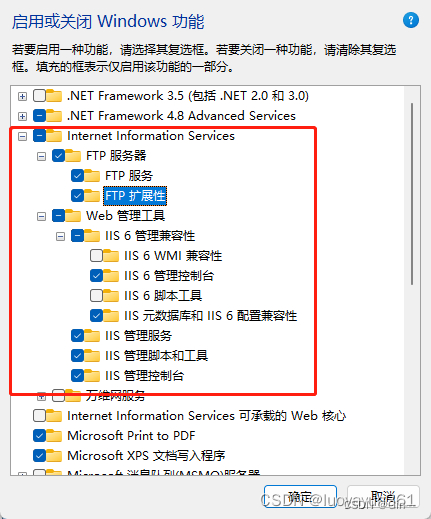
2.配置IIS web站点
首先 我们在本地创建一个FTP服务器根目录文件夹 FtpServer (名字自定义)

然后查看本机IP地址
打开运行【win+R】窗口输入cmd回车
然后输入ipconfig 查看IP
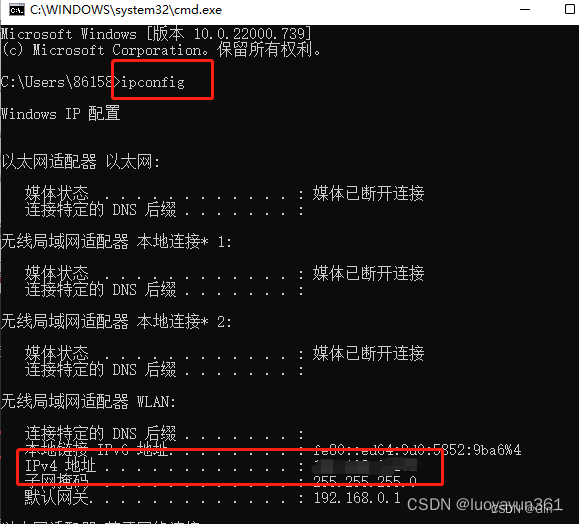
接下来 在开始栏中搜索 IIS 并点击进入IIS管理器

打开后在左侧 “网站” 右键菜单 打开 “添加FTP站点”
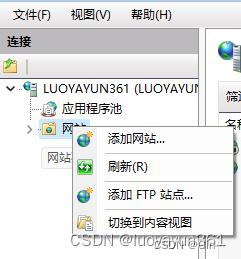
物理路径记得填刚刚创建的Ftp根目录文件夹路径:
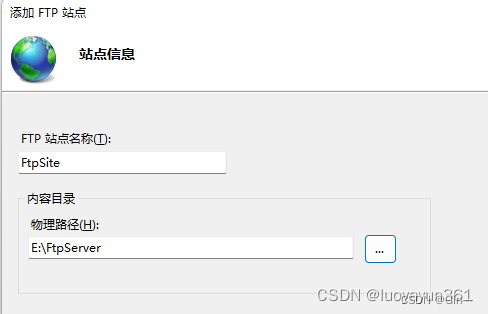
下一步后 IP地址记得填写本机的ip


按照上配置后,点击完成,然后等待配置成功。
至此,整个配置就结束了,接下来测试一下。
测试
在刚刚创建本地的FTP根目录FtpServer 下随便放一个文件或者创建一个文件夹。

然后 新打开一个文件管理器,在地址栏输入 : ftp://192.168.xxx.xxx 就是你本机IP地址,然后回车
如果是第一次登录,需要输入账号密码,就是本机用户名和密码,输入后确定。





















 1150
1150











 被折叠的 条评论
为什么被折叠?
被折叠的 条评论
为什么被折叠?








